Bedste tricks til, hvordan du fjerner Snapchat-tekst fra skærmbillede
Vil du vide hvordan fjern Snapchat-tekst fra skærmbilledet? Du er på det rigtige sted. Dette indlæg giver dig de nemmeste metoder, du kan gøre for at fjerne Snapchat-tekst fra dine billeder og videoer. Disse metoder er ligetil at følge, perfekte og velegnede til ikke-professionelle brugere. Hvis du er interesseret i disse nemme metoder, skal du stoppe med det, du laver lige nu og fokusere på at læse denne informative artikel.
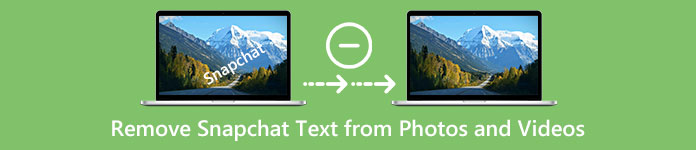
Del 1: Sådan fjerner du Snapchat-tekst og billedtekster fra billeder
Det bedste, du skal gøre for at fjerne en Snapchat-tekst fra et billede, er at bruge en vandmærkefjerner. På denne måde kan du fjerne alle elementer fra dine billeder, såsom tekster, logoer, vandmærker osv. Hvis du leder efter et fremragende og pålideligt værktøj, så kan du bruge FVC gratis vandmærkefjerner. Det kan hjælpe dig med at slette Snapchat-tekst fra billeder online med det samme. Du kan nemt forstå denne applikation med en venlig brugergrænseflade, detaljeret vejledning og enkle knapper.
Ydermere understøtter FVC Free Watermark Remover almindeligt anvendte input- og output billedfilformater, som PNG, JPG, JPEG, BMP og mere. Derudover er dette værktøj tilgængeligt på Windows 7,8,10,11 og macOS 10.7 ovenfor. Endelig lover denne applikation at garantere hver enkelt brugers privatliv, så du ikke behøver at bekymre dig om dine billeder eller oplysninger. Hvis du vil fjerne en Snapchat-tekst fra dine billeder, skal du følge den enkle guide nedenfor.
Trin 1: Du skal gå til FVC Gratis websted til fjernelse af vandmærker. Klik på Upload billede knappen og tilføj dit billede med en Snapchat-tekst, du vil fjerne.
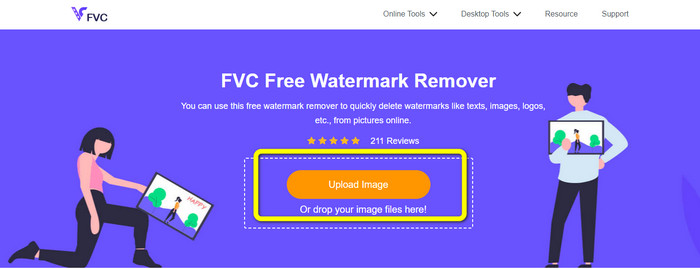
Trin 2: Når du har vedhæftet dit billede, kan du bruge mulighederne for fjernelse af vandmærker: polygonværktøjerne, lassoværktøjet og børsteværktøjet.
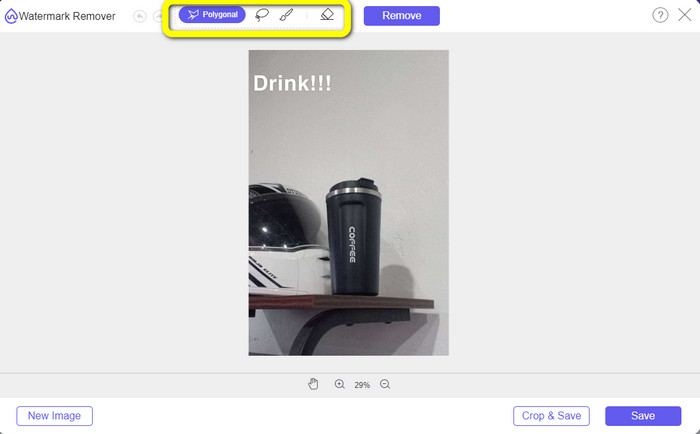
Trin 3: Ved hjælp af disse værktøjer kan du fremhæve den tekst, du vil fjerne.
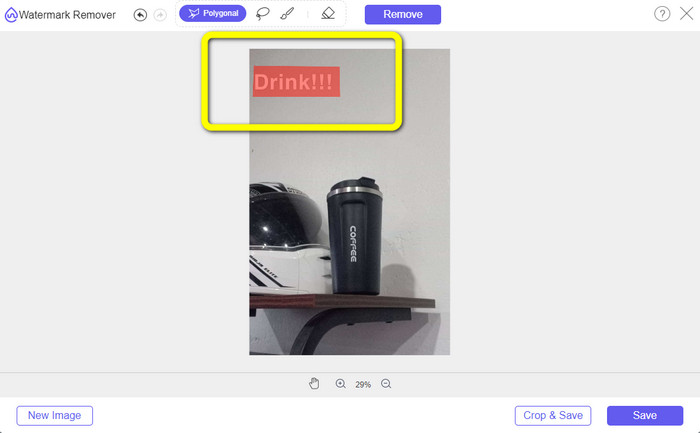
Trin 4: Når du er færdig med at fremhæve teksten fra dit billede, kan du klikke på Fjerne knappen for at fjerne teksten fra dit billede. Vent derefter på fjernelsesprocessen.

Trin 5: Når du har fjernet teksten fra dit billede, kan du nu klikke på Gemme knappen for at downloade dit billede uden tekst.
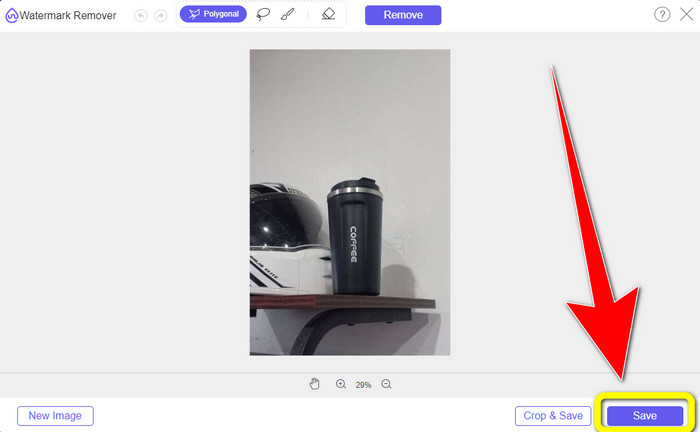
Del 2: Sådan fjerner du Snapchat-tekst fra video
Efter at have fjernet en Snapchat-tekst fra dit billede, kan vi også hjælpe dig med at lære, hvordan du fjerner en Snapchat-tekst fra din video. I denne del er den bedste applikation, du skal bruge Video Converter Ultimate. Denne applikation kan hjælpe med at fjerne unødvendige objekter fra dine videoer, såsom tekst, vandmærker, logoer osv. Du kan også bruge den til at fjerne teksten på to nemme måder: ved at bruge fjerner video vandmærke værktøj og ved hjælp af videobeskæringsværktøjet. Hvis Snapchat-teksten er i hjørnet eller kanten af din video, kan du bruge videobeskæringsværktøjet. Og hvis teksten er i den midterste del af videoen, kan du bruge værktøjet til fjernelse af videovandmærke.
Desuden har denne applikation forskellige redigeringsværktøjer, som du kan nyde, såsom en videoforstærker, videokompressor, videoreverser, tilføjelse og fjernelse af vandmærke, videotrimmer, beskærer, rotator, GIF-fremstiller og mere. Det understøtter også adskillige videofilformater, såsom MP4, FLV, MKV, MOV osv. Du kan også bruge dette program på din Mac og Windows, hvilket er praktisk for brugerne. Hvis du kan lide at fjerne Snapchat-teksten fra dine videoer ved hjælp af de to nemme måder, skal du følge de enkle trin nedenfor.
Brug af funktionen til fjernelse af videovandmærke
Trin 1: Download Video Converter Ultimate på din Windows- eller Mac-computer. Kør programmet efter installationsprocessen.
Gratis downloadTil Windows 7 eller nyereSikker download
Gratis downloadTil MacOS 10.7 eller nyereSikker download
Trin 2: Derefter er der fire muligheder på den øverste del af grænsefladen. Klik på Værktøjskasse panel og vælg Fjerner video vandmærke værktøj.
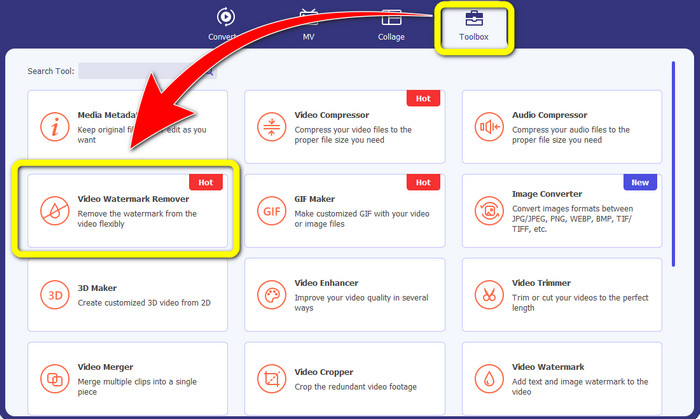
Trin 3: Derefter dukker et andet vindue op på din skærm. Klik på +-ikonet og indsæt din video med Snapchat-tekst..
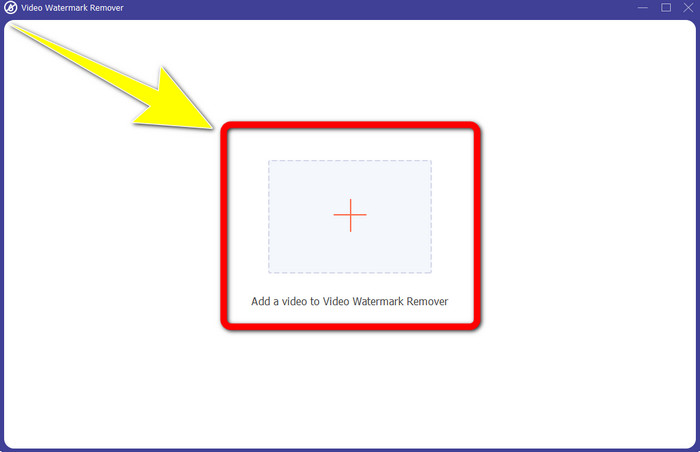
Trin 4: Når du er færdig med at indsætte din video, skal du klikke på Tilføj område til fjernelse af vandmærke fungere. En miniboks vises på din video, og træk den derefter for at dække Snapchat-teksten.
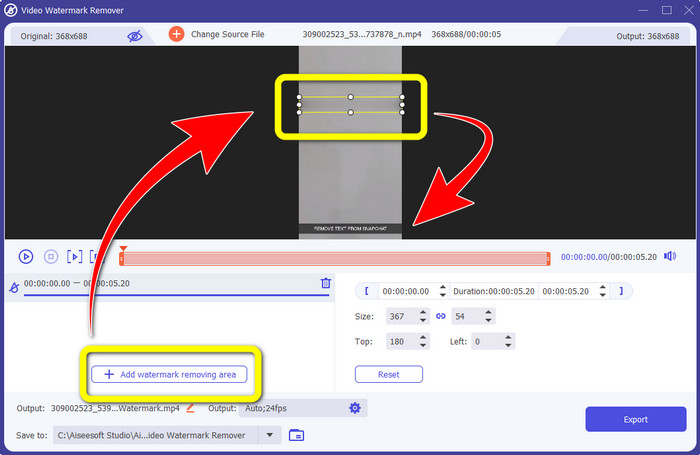
Trin 5: Når du har trukket miniboksen ind i Snapchat-teksten, kan du se, at teksten allerede er væk. Klik på Eksport knappen for at gemme din video helt.
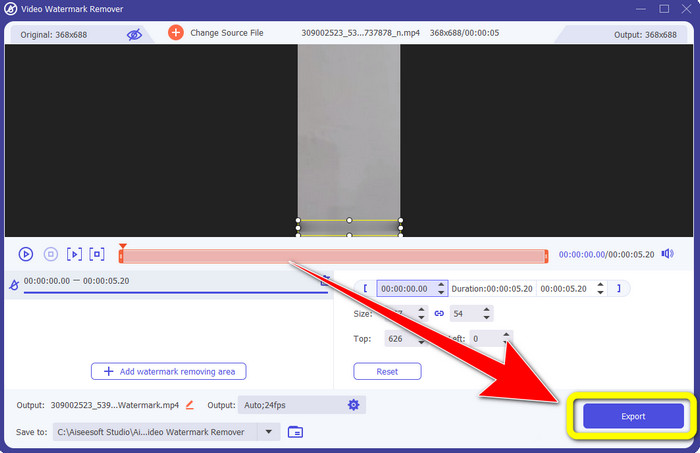
Brug af videobeskæringsfunktionen
Trin 1: Start Video Converter Ultimate på din computer. Vælg Toolbox-panelet og gå til Video Cropper værktøj.
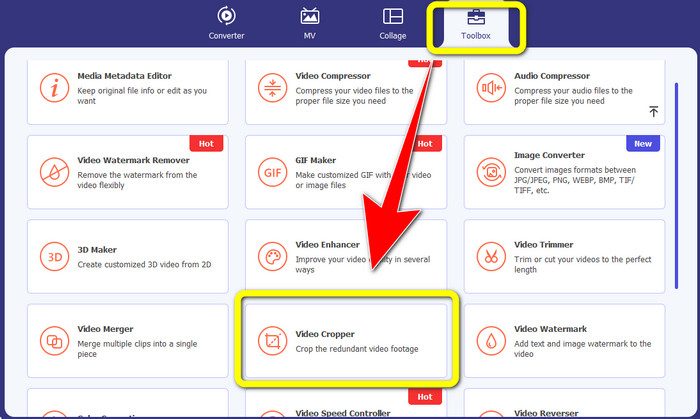
Trin 2: Efter at have klikket på Video Cropper værktøj, forventer, at en anden grænseflade vises på din skærm. Klik på knappen + for at importere din video med en Snapchat-tekst, du vil fjerne.

Trin 3: I denne del kan du beskære din video for at fjerne Snapchat-teksten ved at bruge musen til at trække kantlinjen. Du kan klippe kanterne af din video.
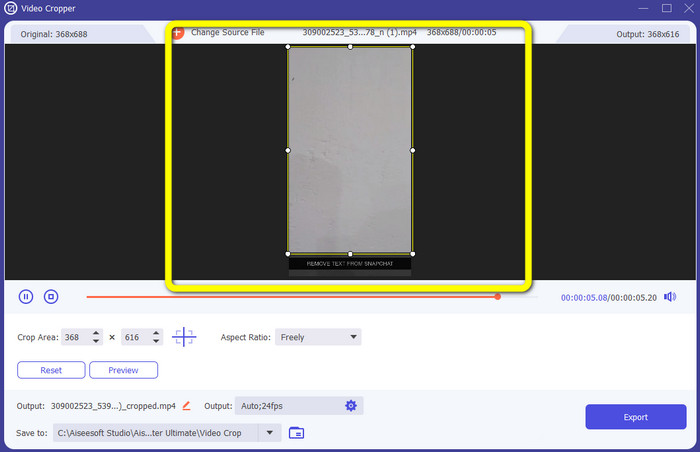
Trin 4: Du kan allerede klikke på Eksport knappen for at gemme din video uden en Snapchat-tekst til dit sidste og sidste trin.
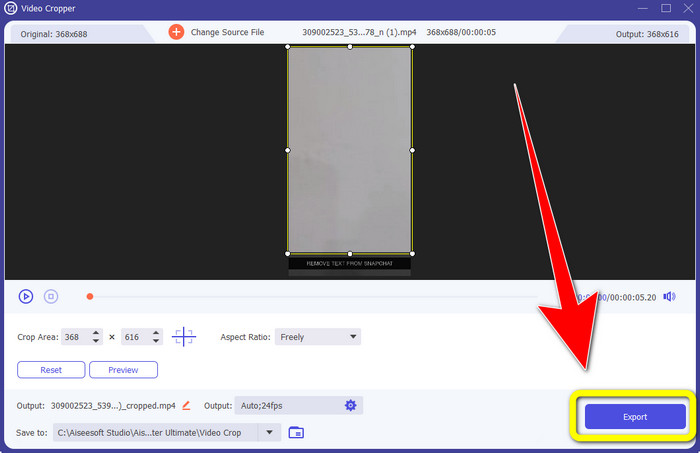
Del 3: Ofte stillede spørgsmål om fjernelse af Snapchat-tekst fra fotos og videoer
Kan jeg også fjerne Snapchat-tekst fra billeder ved hjælp af min telefon?
Ja du kan. Du kan bruge mange applikationer med vandmærkefjerner, som PicLab, Photo Retouch-Object Removal, Airbrush og mere.
Kan jeg fjerne en Snapchat-tekst fra mit billede uden at miste kvaliteten af mit billede?
Hvis du ikke ønsker at miste kvaliteten af dit billede efter at have fjernet Snapchat-teksten, skal du bruge FVC gratis vandmærkefjerner. Efter fjernelsesprocessen kan du stadig få den originale kvalitet af dine billeder.
Hvordan slår jeg Snapchat-tekster fra?
Snapchat-tekster uploades manuelt af udgiveren, hvilket giver mulighed for forbedret billedtekstnøjagtighed. Talebobleknappen nederst på skærmen kan bruges til at tænde eller slukke for billedteksterne.
Hvad er det bedste program med en vandmærkefjerner, jeg kan bruge til mit skrivebord?
Hvis du leder efter en applikation, kan du bruge Video Converter Ultimate. Denne applikation giver dig mulighed for fjern vandmærker fra dine videoer ubesværet. Derudover har den mange funktioner, du kan nyde godt af.
Hvad er vandmærket på billedet eller videoen?
Vandmærkerne er de signaturer, logoer og tekster, du kan se på billedet eller videoen. Det fortæller kun andre mennesker, hvem der er den faktiske ejer af billederne eller videoerne. Vandmærke er en af de bedste måder at sikre billedet på og promovere et produktnavn.
Konklusion
Som du kan se, den bedste måde at fjern Snapchat-teksten fra dine fotos og videoer er at bruge en fremragende applikation med en vandmærkefjerner. Denne artikel viser dig, hvordan du fjerner Snapchat-tekst fra billeder ved at bruge FVC gratis vandmærkefjerner. Det viser også, hvordan du fjerner Snapchat-tekst fra videoer ved hjælp af Video Converter Ultimate, som har to bemærkelsesværdige måder, såsom at bruge et værktøj til fjernelse af videovandmærke og et videobeskæringsværktøj.



 Video Converter Ultimate
Video Converter Ultimate Skærmoptager
Skærmoptager



